Appearance
2.2 一个基础的数据表
本部分说明如何创建一个基础的数据表并对数据表的概念进行说明,数据表中将加入一些基础的字段。
2.2.1 创建数据表
进入应用设计器中,点击左侧模块设置中的<+>按钮,选择创建模块;在创建模块弹框中选择数据表,即可完成模块的创建;创建模块后记得根据需要修改模块标识符。
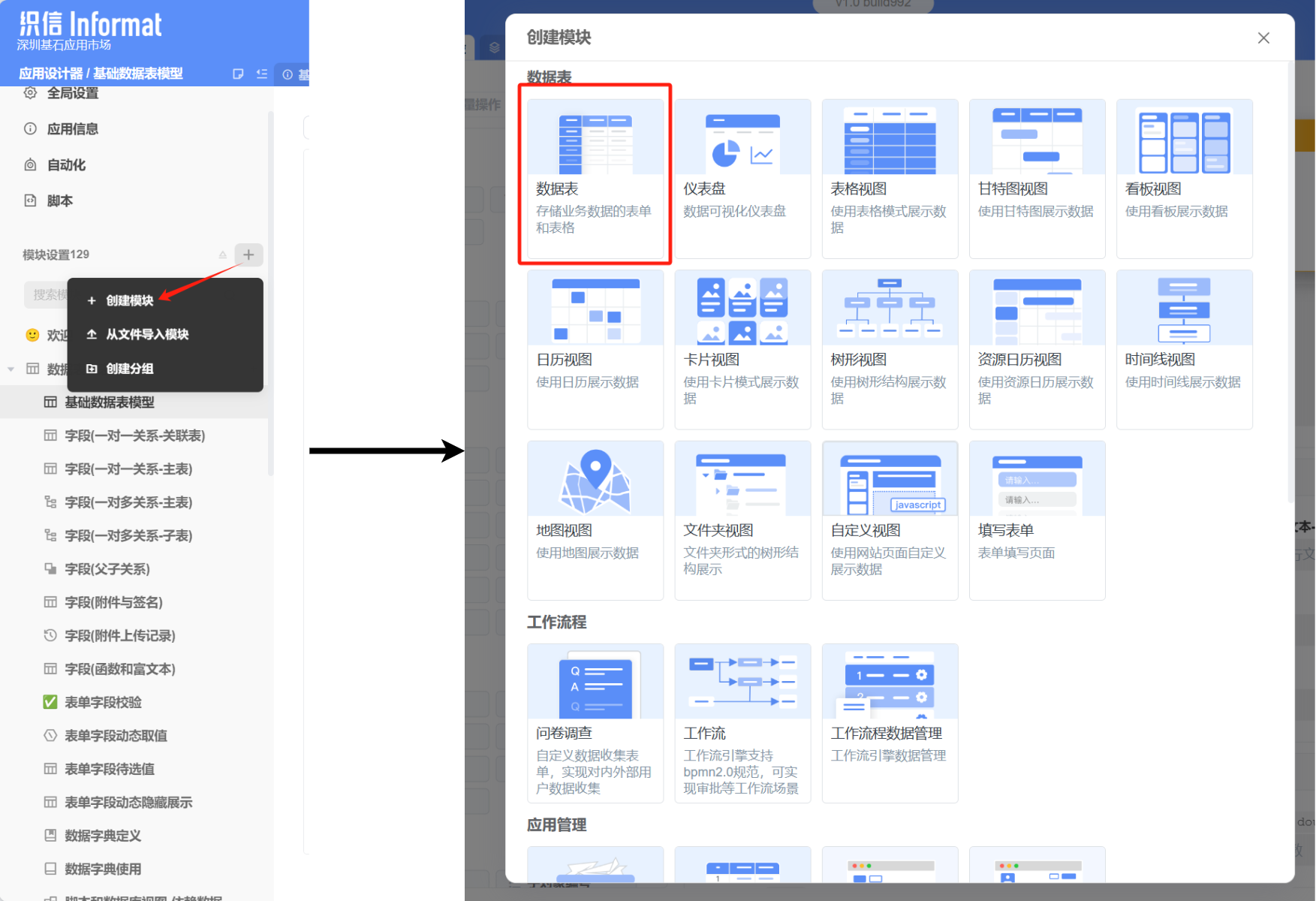
完成数据表创建后,点击模块即可进入到模块的配置页面,进入表单字段板块,点击添加字段按钮即可创建字段,选择[字段类型],填写字段的名称和标识符后,点击<保存>按钮即可创建字段。
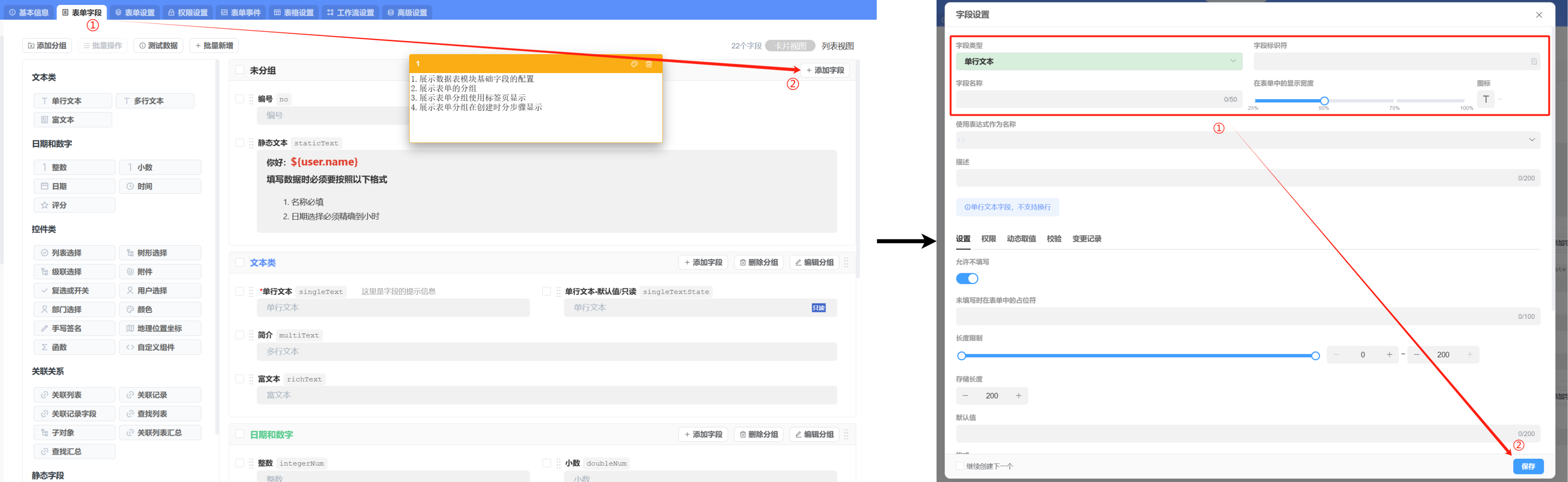
也可以通过将左侧字段栏中的字段拖动到表单中进行字段创建。
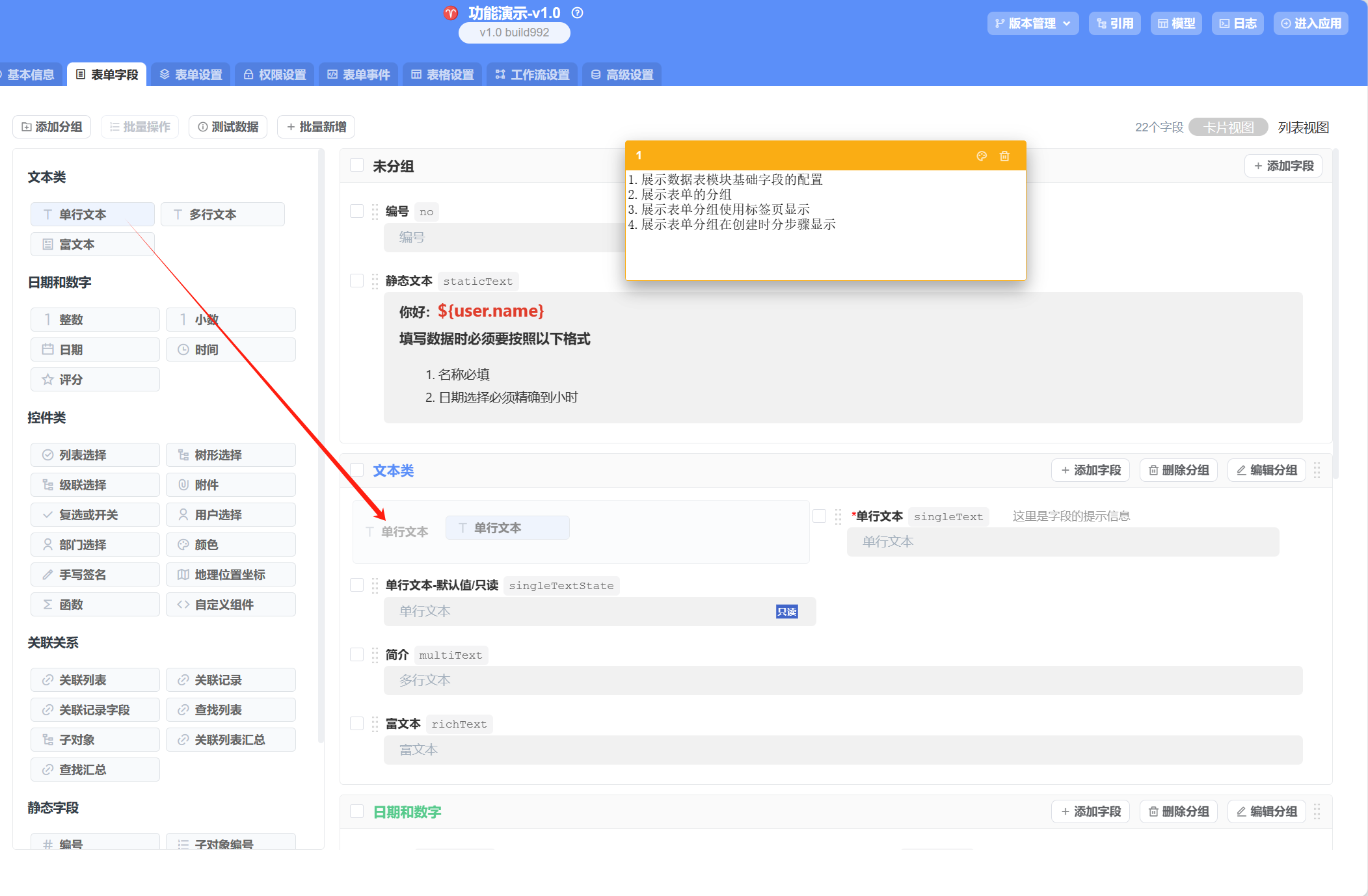
2.2.2 数据表的存储
每创建一个数据表都会在数据库中创建一个真实的表,可以理解成创建数据表模块就是将数据库建表通过可视化配置进行了实现。关于数据表在数据库中的存储方式的帮助文档可点击此处查看。
2.2.3字段的存储
在应用设计器中,数据表模块中支持通过拖拉拽的方式在表里新建字段,沟通添加字段的方式来设计数据表中的存储内容,不同类型的字段在数据库中有不同的存储格式,关于各类型字段的存储格式可点击此处查看帮助文档。当前系统支持37种字段类型分别是:单行文本、多行文本富文本、整数、小数、日期、时间、评分、列表选择、树形选择、级联选择、附件、复选或开关、函数、用户选择、部门选择、颜色、手写签名、地理位置坐标、函数、自定义组件、关联列表、关联记录、关联记录字段、查找列表、子对象、关联列表汇总、查找汇总、编号、子对象编号、创建时间、更新时间、创建人、更新人、静态文本,点击字段即可查看对应字段的帮助文档。
2.2.4 数据表的展示
完成数据表模块的创建后,平台将自动生成该数据表的前端展示表单,表单指的是点击创建或查看数据详情时的展示页面,不同类型的字段在表单中拥有不同的交互行为。
文本类:
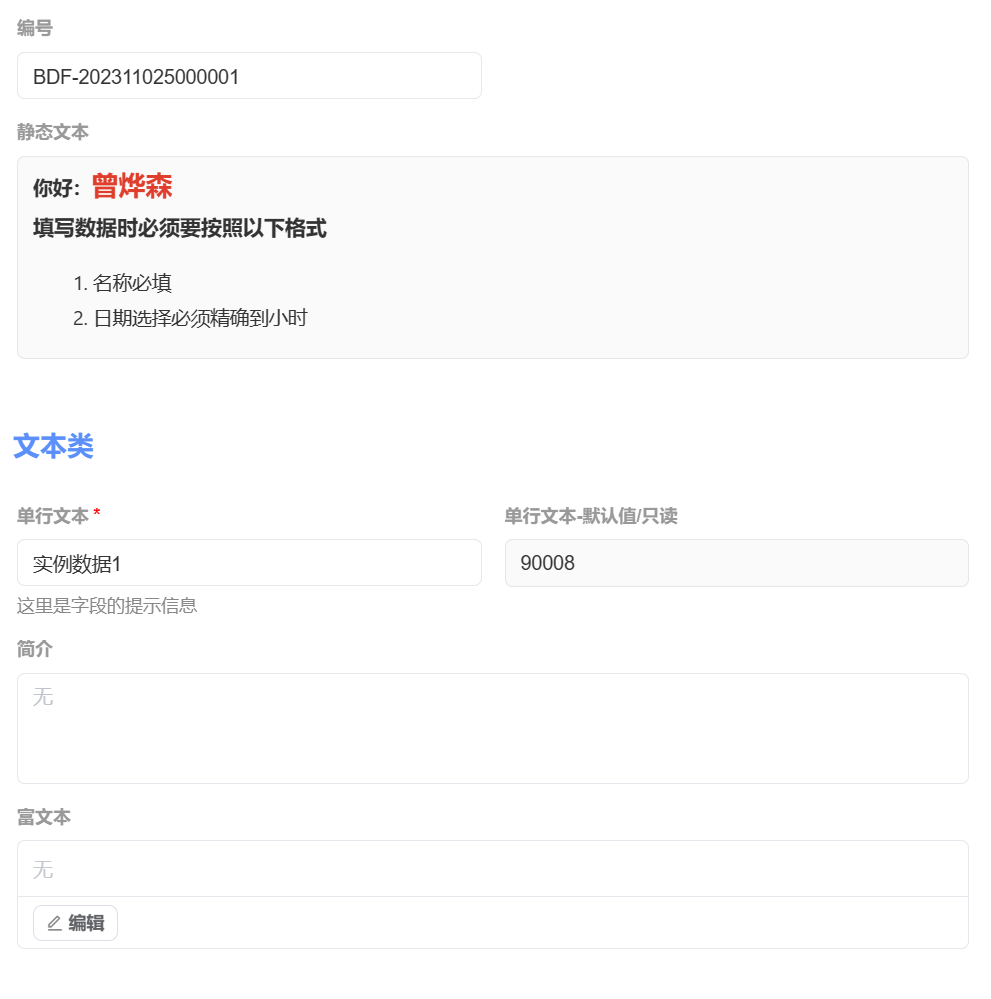
日期和数字:
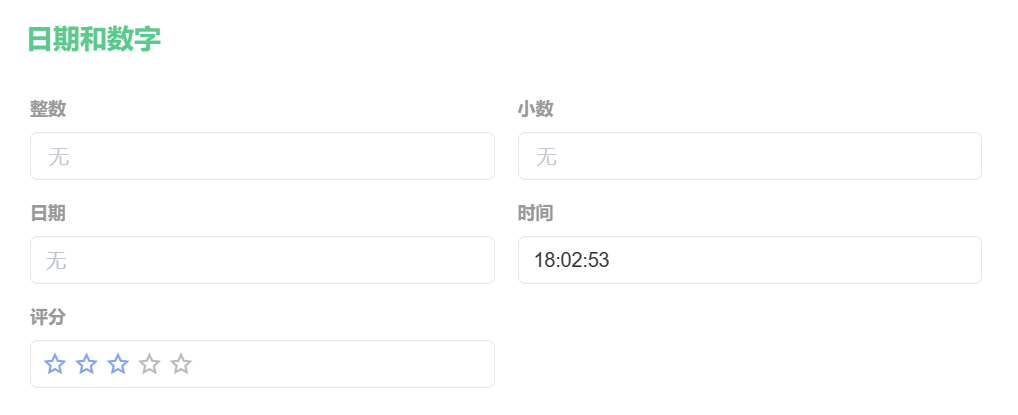
控件类:
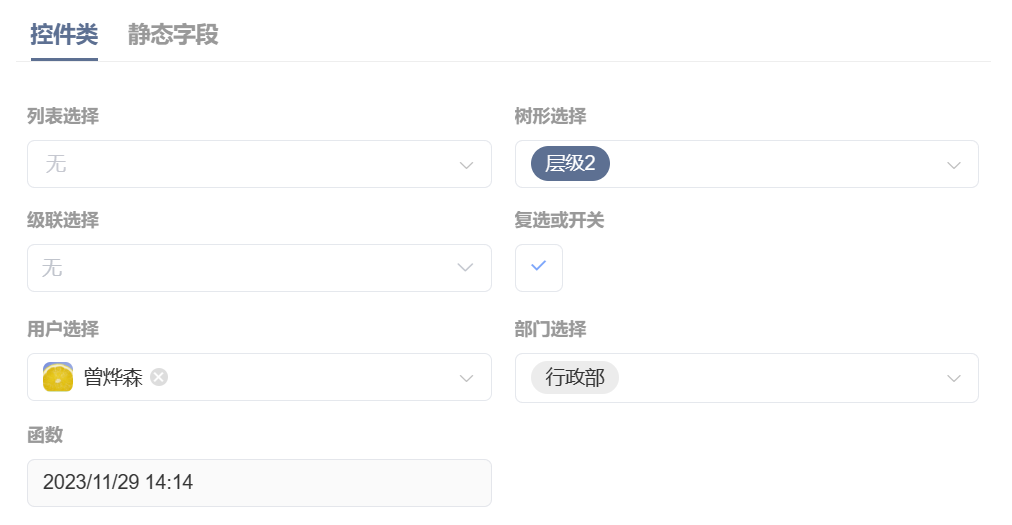
静态字段:
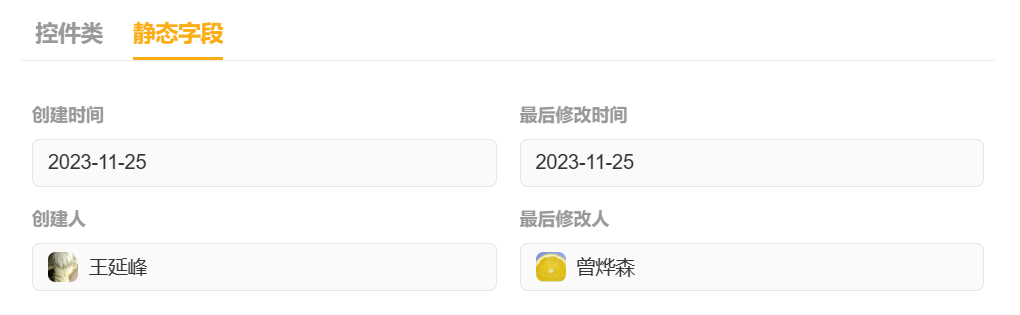
2.2.5 表单样式
数据表的表单中支持进行多种样式配置,具体可点击工具栏中的<样式按钮>来查看不同样式的表单。目前系统对于表单样式支持简约、经典和表格三种样式。
表单样式-简约:
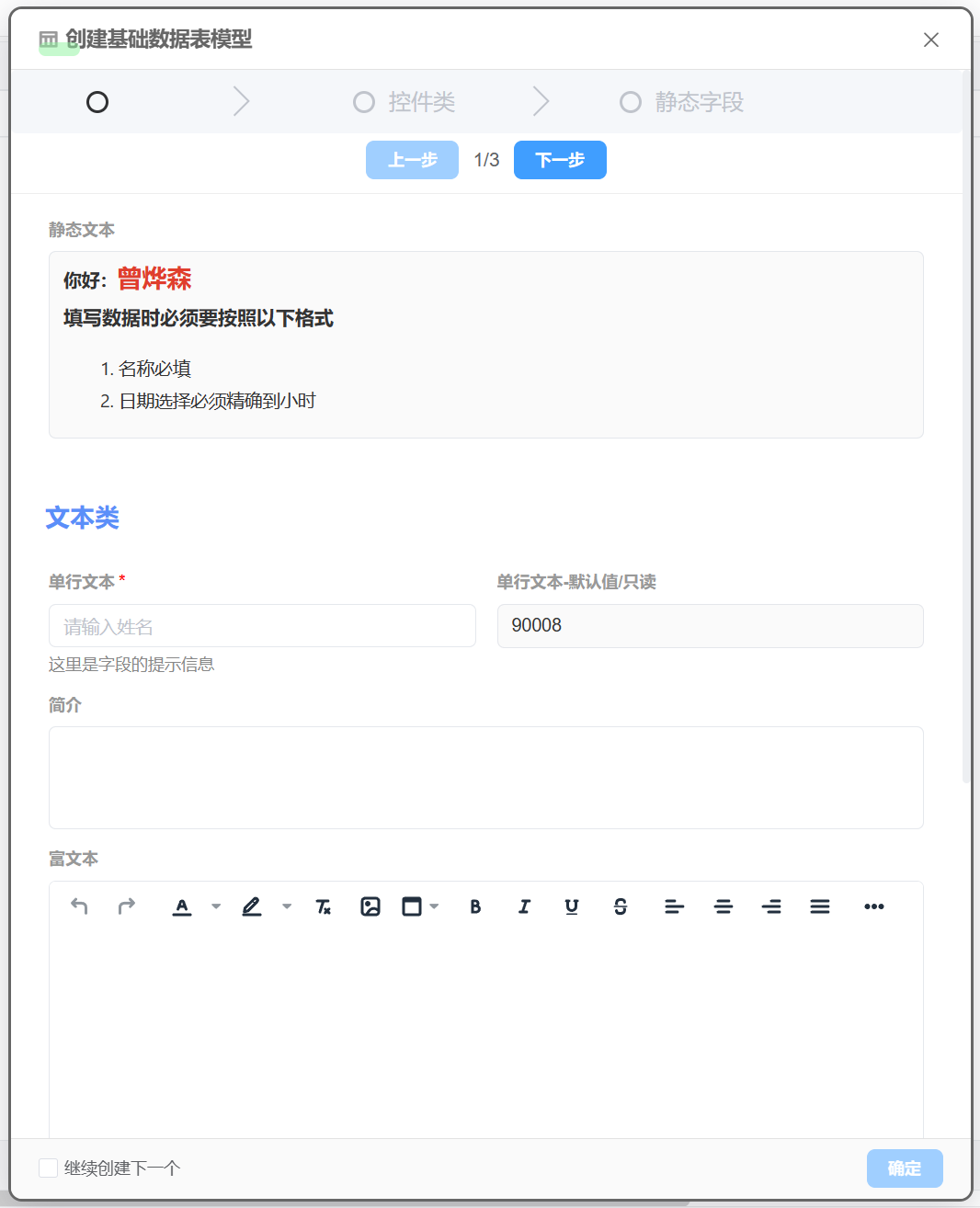
表单样式-经典:
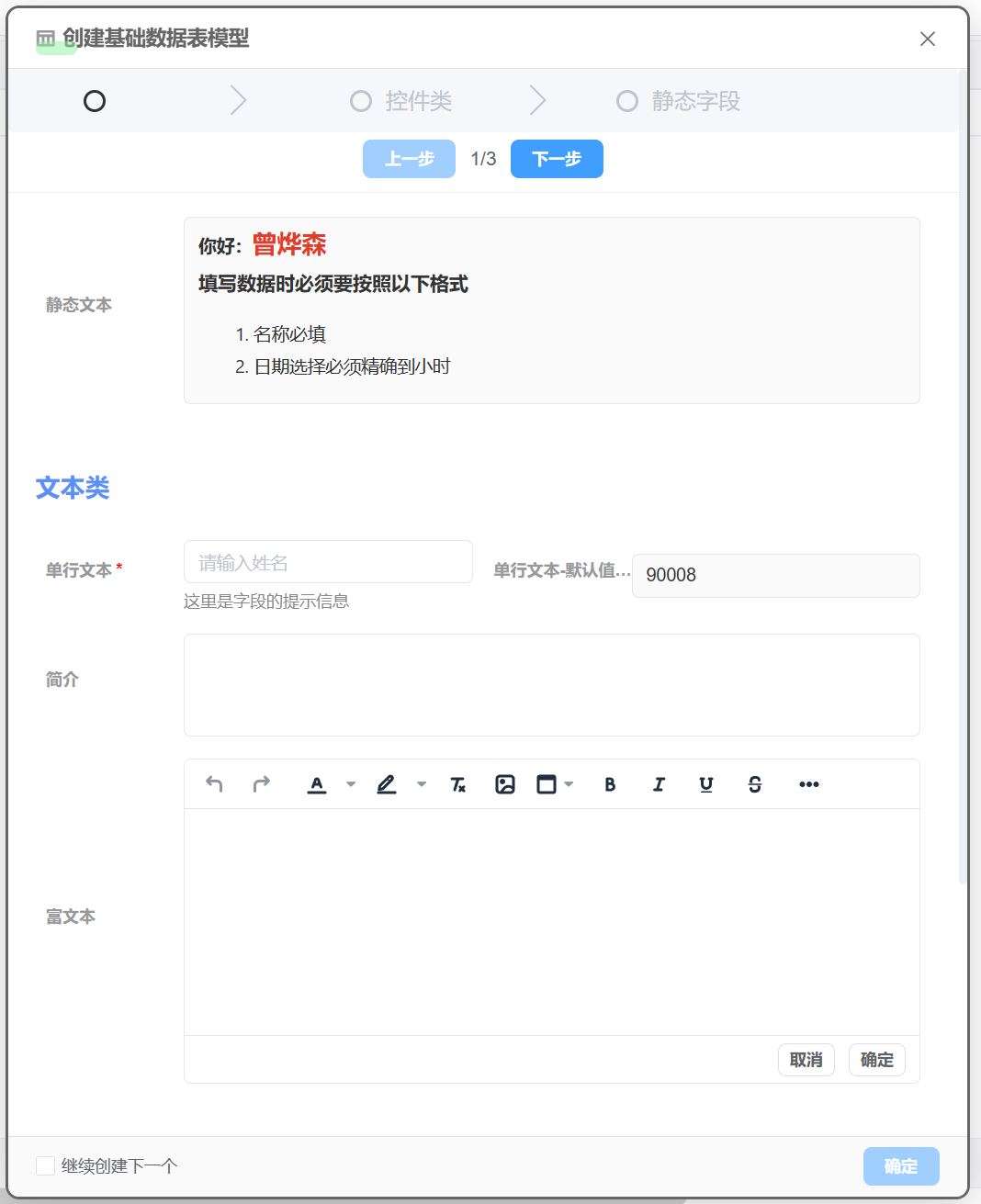
表单样式-表格:
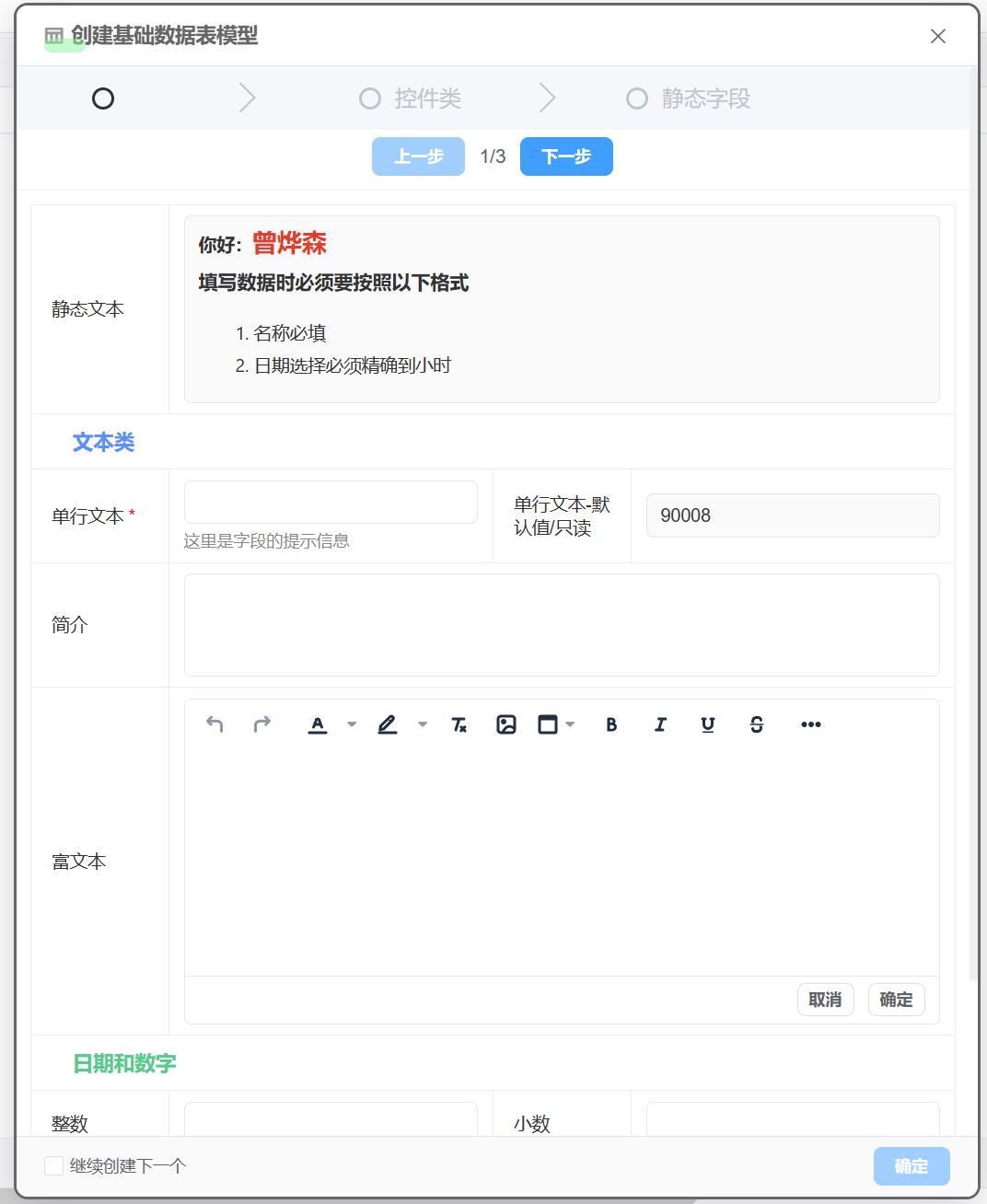
对于表单字段样式支持边框、填充颜色、透明背景三种样式。
表单字段样式-边框:
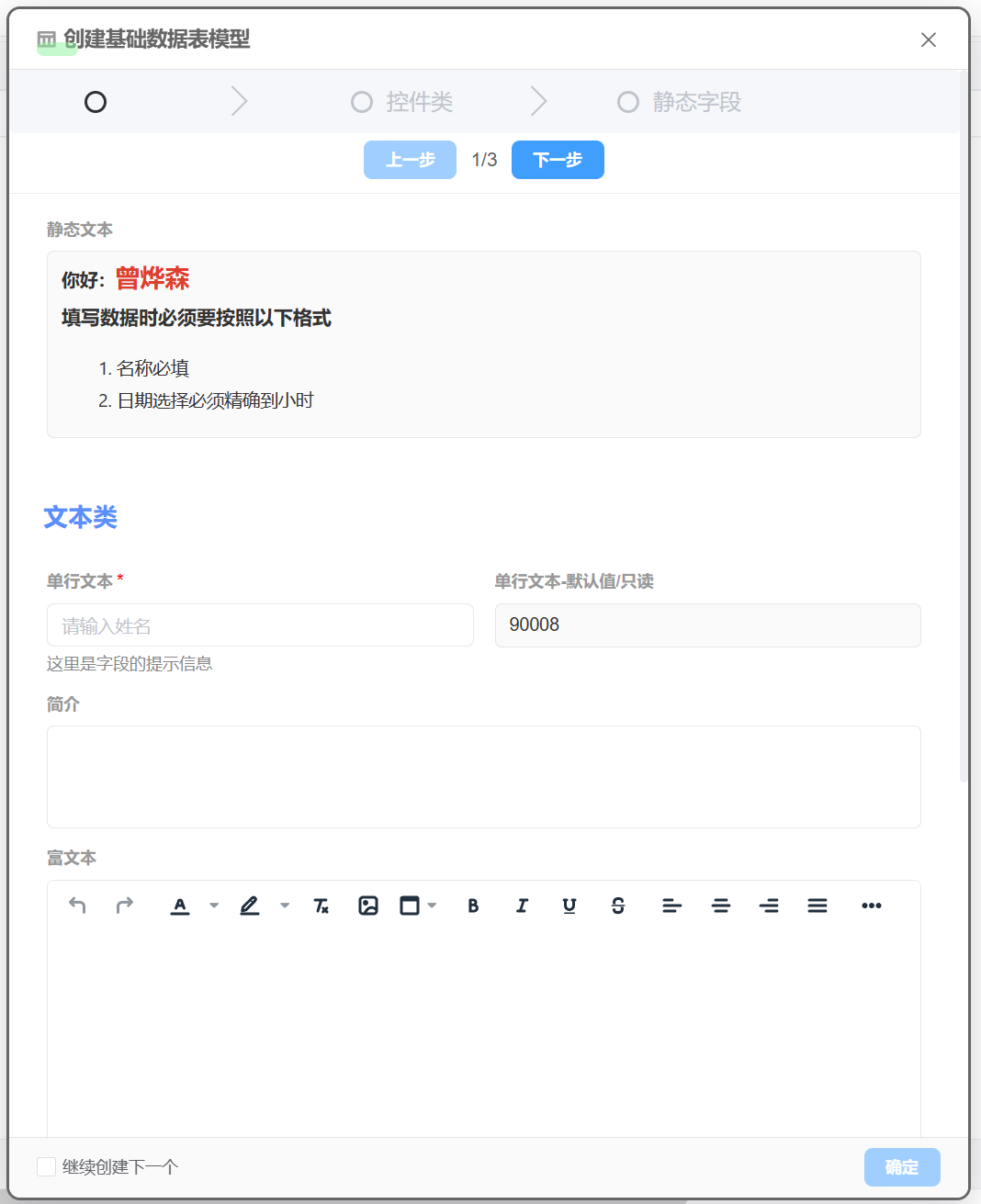
表单字段样式-填充颜色:
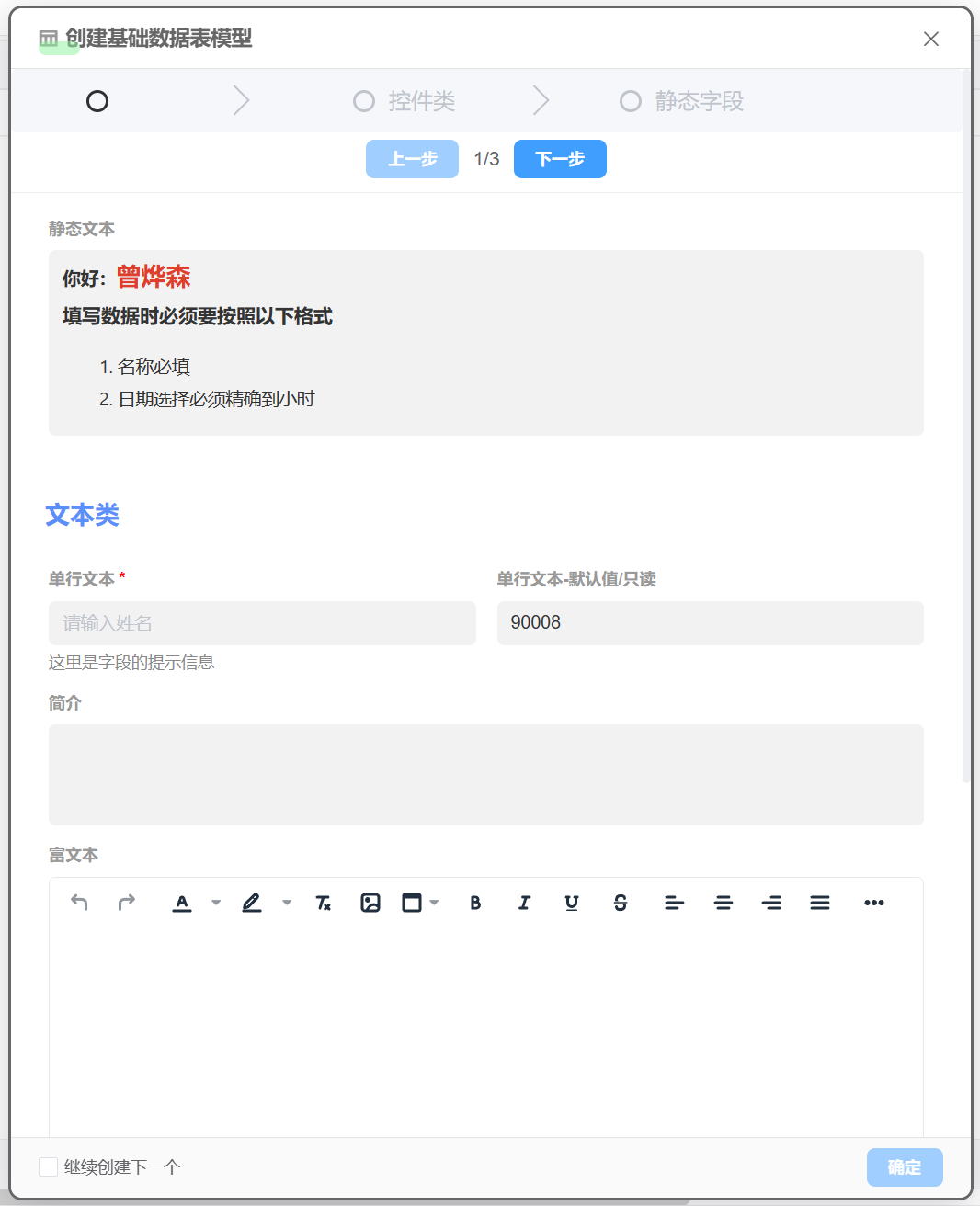
表单字段样式-透明背景:
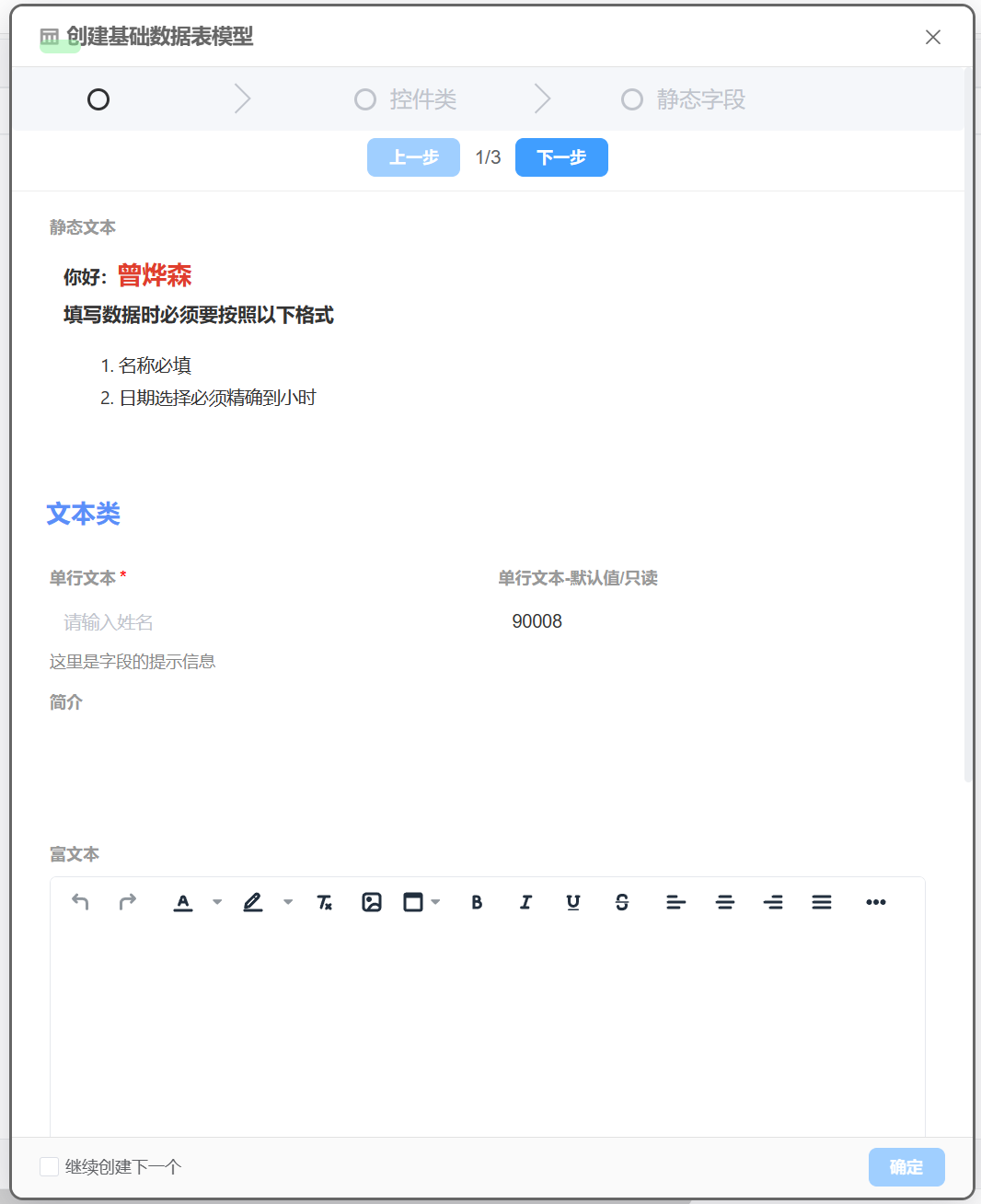
2.2.6 字段的分组
数据表模块中支持创建分组并将字段放在不同的分组中,分组在表单中可设置使用标签展示和在创建时使用分步展示两种样式。配置方式如下:
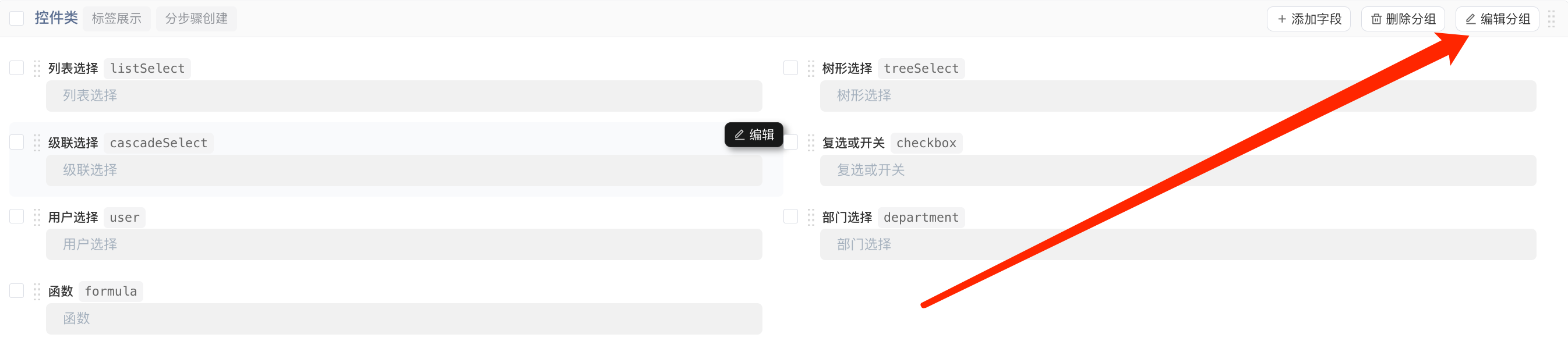
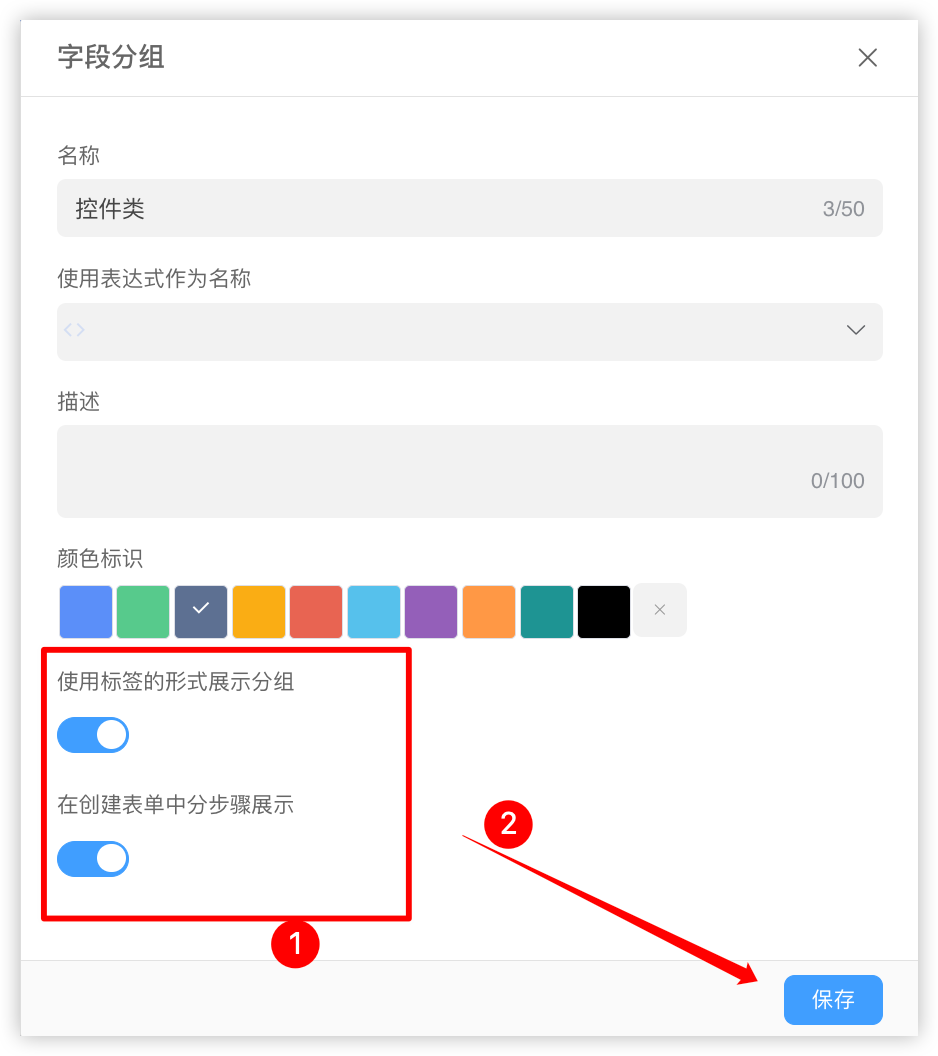
如下展示开启该配置后的展示效果
开启使用标签展示分组:
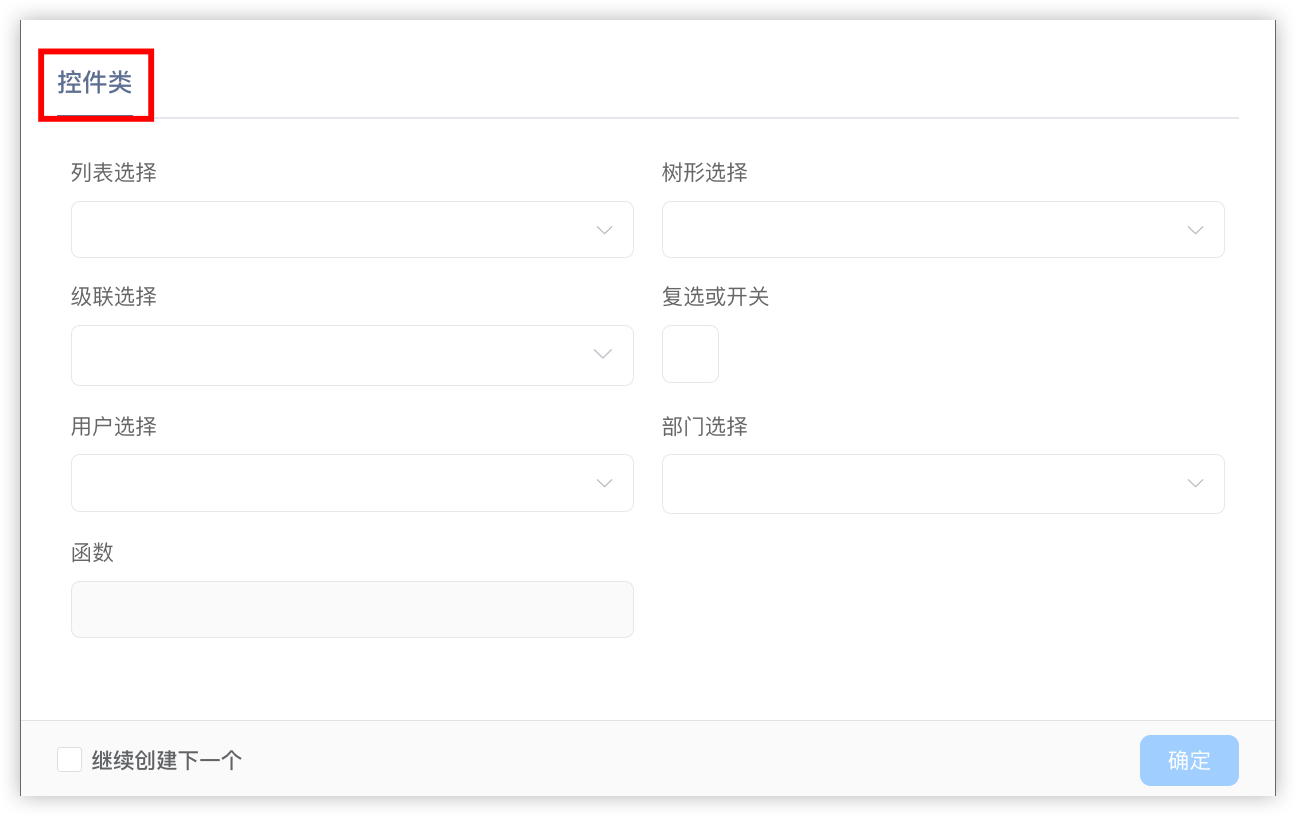
开启在创建时使用分步展示:


